Буквально вчера мы рассмотрели Context Menu, расширение Chrome, которое дает вам доступ к вашим закладкам из Omnibar и контекстного меню, вызываемого правой кнопкой мыши. Это было для закладок, то есть ссылок, которые вы хотите сохранить для использования в будущем. Дело в том, что многие люди также добавляют в закладки страницы, которые хотят прочитать позже, и хотя они могут прочитать их позже, они не обязательно заканчивают очистку своих закладок. Возможно, вам нужен лучший способ сохранить контент, который вы собираетесь прочитать, убедитесь, что вы видите его достаточно часто, чтобы напомнить вам, что вам нужно сделать, и он должен хорошо выглядеть. Встречайте DashNotes; расширение Chrome, которое позволяет закреплять текст, изображения и ссылки на странице новой вкладки из контекстного меню. Он также обновляет страницу новой вкладки, чтобы вы получали новый красивый фон каждый раз, когда открываете ее.
Закрепить изображение, текст или ссылку очень просто. Щелкните страницу или изображение правой кнопкой мыши и выберите параметр «Добавить страницу в DashNotes». Чтобы добавить текст, выберите его, щелкните правой кнопкой мыши и добавьте текст в DashNotes.

Так выглядит веб-страница, изображение и фрагмент текста, сохраненные в DashNotes, на странице новой вкладки. Щелкните один из них, и вы попадете на URL-адрес, с которого вы сохранили эти фрагменты. Он также поддерживает GIF, и каждый раз, когда я открываю новую вкладку со следующими примечаниями, я вижу, что Картман говорит мне уважать его авторитет, пока GIF разыгрывается.
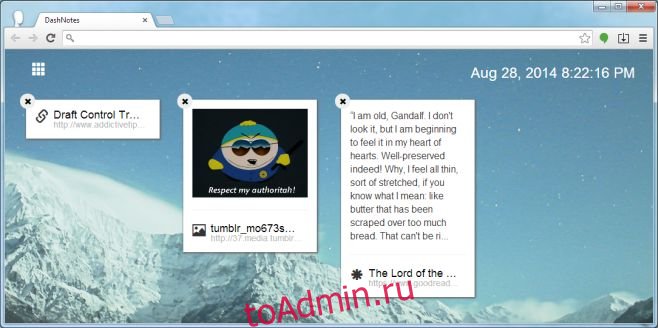
Это расширение не является новой концепцией; мы знаем, что существует множество расширений, которые делают то же самое, что и DashNotes, так почему я планирую хранить его вечно? Страница новой вкладки, добавленная DashNotes, не просто полезна, она быстра. Сохранение этих ссылок, изображений и текста никоим образом не замедляет работу страницы новой вкладки. Фактически, по сравнению со страницей новой вкладки по умолчанию, эта на самом деле намного быстрее. Вы по-прежнему можете получить доступ к своим приложениям Chrome с помощью кнопки сетки в верхнем левом углу и просмотреть дату и время в правом верхнем углу.
Измените размер окна, и миниатюры закрепленного содержимого будут соответственно изменены. Вы можете закрепить столько элементов, сколько хотите, и на странице они будут размещены. Для меня DashNotes — хранитель. Единственная жалоба заключается в том, что иногда текст даты и времени, который всегда белый, нельзя прочитать, потому что фон слишком светлый.
Установите DashNotes из Интернет-магазина Chrome

